iPhone/iPad Mobil Uygulamasıyla Tanışın
Oracle Content Management, iPhone/iPad mobil uygulaması sayesinde hareket halindeyken işbirliği yapmanıza ve içerik paylaşmanıza olanak tanır. Nasıl yapılacağını öğrenmek ve gerekli özellikleri nerede bulacağınızı öğrenmek için lütfen birkaç dakikanızı ayırın.
Mobil uygulamayı başlattığınızda önce, kişiselleştirilmiş bilgilerin ve sık kullanılan dokümanlarınızda konuşmalarınıza giden bağlantıların bulunduğu kumanda tablonuzu (giriş sayfası) görürsünüz. Gezinme panelini görmek için sol üst köşedeki  simgesine dokunun. Buradan dokümanlarınıza, konuşmalarınıza veya ayarlarınıza gidebilirsiniz.
simgesine dokunun. Buradan dokümanlarınıza, konuşmalarınıza veya ayarlarınıza gidebilirsiniz.
Yolunuzu bulmanıza yardımcı olması için iPad mobil uygulamasında Dokümanlar sayfasının nasıl göründüğüne göz atın:
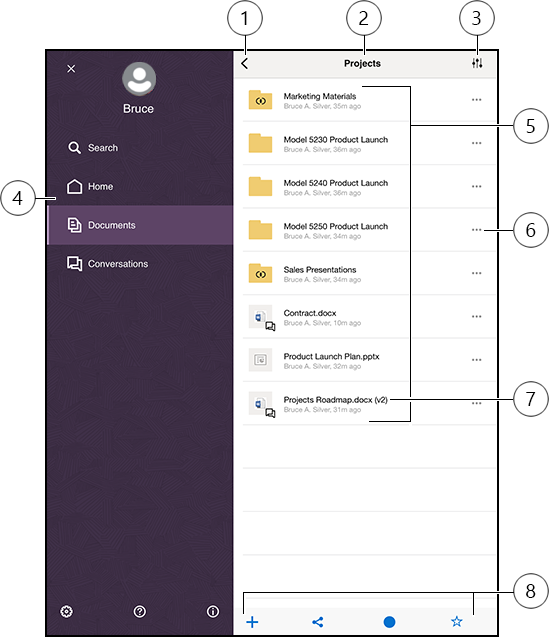
| Öğe | Açıklama |
|---|---|
| 1 | Giriş sayfanıza (kumanda tablosu), dokümanlarınıza, konuşmalarınıza veya ayarlarınıza gidebileceğiniz ve ayrıca içerik arayabileceğiniz gezinme panelini açmak ya da kapatmak için göster/gizle düğmesine dokunun. |
| 2 | Geçerli dosyanın adı. En üst Dokümanlar düzeyindeyseniz içeriğinizi filtreleyebilirsiniz. Örnek olarak, yalnızca sizinle paylaşılan veya kendi oluşturduğunuz klasörleri görüntüleyebilirsiniz. |
| 3 | Dosyalarınızın ve klasörlerinizin listedeki sıralamasını değiştirmek için bu simgeye tıklayın. |
| 4 | Giriş sayfanıza (kumanda tablosu), dokümanlarınıza, konuşmalarınıza veya ayarlarınıza gidebileceğiniz ve ayrıca içerik arayabileceğiniz gezinme paneli. Burada ayrıca içerik arayabilir veya faydalı bilgilere göz atabilirsiniz. Gezinme panelini kapatmak için sol üst köşedeki X simgesine dokunun veya yana kaydırın. |
| 5 | Buluttaki dosyalarınızın ve klasörlerinizin listesi. Simgeler, her öğenin ne tip bir içerik olduğunu (dosya veya klasör) gösterir ve başka faydalı bilgiler de sağlayabilir. Örneğin bir klasörde  simgesi olması klasörün paylaşıldığı anlamına gelirken simgesi olması klasörün paylaşıldığı anlamına gelirken  bir dosya için konuşma başlatıldığını gösterir. Tüm simgelerin açıklamasını görmek için bkz. Simge Hızlı Başvurusu. bir dosya için konuşma başlatıldığını gösterir. Tüm simgelerin açıklamasını görmek için bkz. Simge Hızlı Başvurusu. |
| 6 | Öğe için gerçekleştirebileceğiniz ilgili görevler menüsünü göstermek için dokunun. Örnek olarak, öğe niteliklerini görüntüleyebilir, etiketleri düzenleyebilir, öğe paylaşabilir, bir öğeyi mobil cihazınızdaki başka bir uygulamada açabilir veya gönderebilirsiniz. |
| 7 | Dosyanın sürüm göstergesi. Oracle Content Management, dosyalarınızın tüm sürümlerini saklar ancak yalnızca en son sürümü gösterir. Dosya niteliklerinden eski sürümlere ulaşabilirsiniz. |
| 8 | Mobil cihazınızdan buluta yeni öğe ekleme, dosyalara bağlantı oluşturma, geçerli klasöre üye ekleme veya bir öğeyi sık kullanılanlarınıza ekleme gibi bazı ilgili görevleri gerçekleştirmenize imkan tanıyan simgeler. Üç nokta görürseniz, nitelikleri görüntüleme veya geçerli öğeyi kopyalama, taşıma ya da yeniden adlandırma gibi gerçekleştirebileceğiniz ek görevlerin yer aldığı menüyü görmek için bu üç nokta simgesine dokunabilirsiniz. |